Wat is een CSV-bestand Excel en Google Spreadsheets zijn de beste opties voor het openen en bewerken van CSV-bestanden
In dit artikel wordt uitgelegd wat een CSV-bestand is, hoe u het kunt openen of wijzigen en hoe u het naar een ander formaat kunt converteren.
Wat is een CSV-bestand?
Een CSV-bestand is een bestand met door komma's gescheiden waarden. het is een gewoon tekstbestand Het kan alleen cijfers en letters bevatten en het bouwt de gegevens erin op in tabel- of tabelvorm.
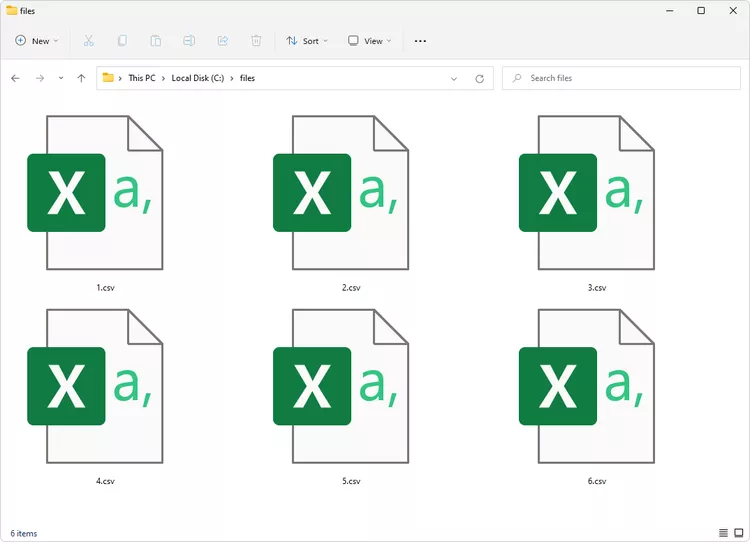
Bestanden die verlopen, worden gebruikt bestandsextensie CSV is over het algemeen bedoeld voor het uitwisselen van gegevens, meestal als er een groot aantal is, tussen verschillende applicaties. Databaseprogramma's, analysesoftware en andere toepassingen die grote hoeveelheden informatie opslaan (zoals contacten en klantgegevens) ondersteunen dit formaat meestal.
Een bestand met door komma's gescheiden waarden wordt soms een bestand met door komma's gescheiden waarden genoemd gemonogrammeerd of door komma's gescheiden bestand ، Maar hoe iemand het ook zegt, ze hebben het over hetzelfde formaat.
CSV is ook een acroniem Om computersoftware te valideren, een door komma's gescheiden variabele ، En hij stemde om de cirkel om te draaien ، en een waarde gescheiden door een dubbele punt .
Hoe een csv-bestand te openen
Er wordt gebruik gemaakt van spreadsheetsoftware Over het algemeen voor het openen en bewerken van CSV-bestanden, zoals Excel of OpenOffice Calc أو WPS Office-spreadsheets Gratis. Spreadsheettools zijn geweldig voor CSV-bestanden omdat de gegevens in het bestand op de een of andere manier worden gefilterd of gemanipuleerd.
Om online een CSV-bestand te bekijken en/of te bewerken, kunt u gebruik maken van Google Spreadsheets . Om dit te doen, gaat u naar die pagina en selecteert u het mappictogram om op uw computer of Google Drive naar het bestand te bladeren.
U kunt ook een teksteditor gebruiken, maar een grote editor zal erg moeilijk zijn om mee te werken in dit soort programma's. Als je dit wilt doen, bekijk dan onze favorieten in een lijst De beste gratis teksteditors .
Zoals hierboven vermeld, ondersteunt Excel ook CSV-bestanden, maar het programma is niet gratis te gebruiken. Het is echter waarschijnlijk de meest gebruikte software voor het bekijken en bewerken van CSV-bestanden.
Gezien het aantal programma's dat gestructureerde, op tekst gebaseerde gegevens zoals CSV ondersteunt, heb je mogelijk meer dan één programma geïnstalleerd dat dit soort bestanden kan openen. Als dat het geval is, is het bestand dat standaard wordt geopend wanneer u dubbelklikt of dubbelklikt op CSV-bestanden in Windows niet het bestand dat u ermee wilt gebruiken. Het wijzigen van dit programma in Windows is heel eenvoudig .
Een andere manier om een CSV-bestand te "openen" is importeer het . Dit zou je doen als je de gegevens uit het bestand zou willen gebruiken in een applicatie die niet echt bedoeld is om te bewerken, maar om de inhoud te bekijken/gebruiken.
Contactgegevens zijn het meest voor de hand liggende voorbeeld; jij mag Contacten importeren in uw Google-account , bijvoorbeeld om contactgegevens uit een CSV-bestand te synchroniseren met Gmail. Veel e-mailclients ondersteunen zelfs het exporteren en importeren van contactgegevens via CSV-indeling, waaronder Outlook, Yahoo en Windows Mail.
Hoe een csv-bestand te converteren
Omdat CSV-bestanden informatie opslaan in de vorm van alleen tekst, is ondersteuning voor het opslaan van het bestand in een ander formaat opgenomen in veel verschillende online services en downloadbare software.
Alle bovenstaande desktopprogramma's kunnen CSV-bestanden converteren naar Excel-indelingen zoals XLSX و XLS , evenals naar TXT en XML En SQL en HTML en ODS en anderen. Dit conversieproces wordt meestal gedaan via een menu Dien in > Opslaan als .
U kunt ook Google Spreadsheets gebruiken. uit lijst Dien in > Downloaden , kies XLSX, ODS of PDF of een ander ondersteund formaat.
Er zijn ook enkele Gratis bestandsconversieprogramma's die in uw webbrowser draaien, bijv Zamzar Die bijvoorbeeld CSV-bestanden kunnen converteren naar enkele van de bovenstaande formaten, evenals PDF en RTF .
gereedschap gebaseerd csvjson (Raad eens...) Converteert CSV-gegevens naar JSON, wat erg handig is als u grote hoeveelheden informatie uit een traditionele toepassing importeert in een webgebaseerd project.
Meestal kunt u een bestandsextensie (zoals CSV) niet wijzigen in een extensie die uw computer zal herkennen en waarvan u verwacht dat het nieuw hernoemde bestand bruikbaar is. De daadwerkelijke conversie van het bestandsformaat moet in de meeste gevallen worden uitgevoerd met behulp van een van de hierboven beschreven methoden. Aangezien deze bestanden echter alleen tekst kunnen bevatten, kunt u elk CSV-bestand hernoemen naar een andere tekstindeling en het zou moeten openen, zij het op een minder bruikbare manier dan wanneer u het in CSV zou laten.
Kan je het nog steeds niet openen?
CSV-bestanden zijn bedrieglijk eenvoudig. Hoewel op het eerste gezicht duidelijk, kan de geringste misplaatsing van een komma, of fundamentele verwarring zoals hieronder besproken, ervoor zorgen dat ze aanvoelen als raketwetenschap.
Houd er rekening mee dat u het bestand mogelijk niet kunt openen of de tekst erin kunt lezen, om de eenvoudige reden dat u een ander bestand verwart met een CSV-bestand. Sommige bestanden delen een aantal van dezelfde bestandsextensietekens, maar hebben niet echt dezelfde of zelfs maar enigszins vergelijkbare indeling.
CVS en CLC و CV Slechts een paar voorbeelden waarbij bestanden mogelijk niet kunnen worden geopend in een spreadsheetprogramma, ook al lijkt het achtervoegsel erg op CSV. Als dit het geval is met uw bestand, zoek dan naar de echte bestandsextensie op Google, of hier op Lifewire, om te zien welke openers of adapters compatibel zijn.
Belangrijke informatie over het bewerken van CSV-bestanden
U zult waarschijnlijk alleen een CSV-bestand tegenkomen wanneer u informatie van een programma naar een bestand exporteert en vervolgens hetzelfde bestand gebruikt om de gegevens in een programma te importeren Verschillend , vooral als het gaat om tafelgeoriënteerde applicaties.
Het kan echter voorkomen dat u een CSV-bestand aan het bewerken bent of er een helemaal opnieuw maakt, in welk geval u het volgende moet overwegen:
Een populair programma voor het openen en bewerken van CSV-bestanden is Excel. Een belangrijk ding om te begrijpen over het gebruik van Excel, of een ander vergelijkbaar spreadsheetprogramma, is dat hoewel deze programma's kijk Ze bieden ondersteuning voor meerdere bladen bij het bewerken van een CSV-bestand, het CSV-formaat ondersteunt geen "bladen" of "tabbladen", dus gegevens die u in deze extra gebieden maakt, worden bij het opslaan niet teruggeschreven naar het CSV-bestand.
Stel dat u bijvoorbeeld de gegevens op het eerste blad van een document wijzigt en vervolgens het bestand opslaat in CSV - die gegevens op het eerste blad worden opgeslagen. Als ik echter overschakel naar een ander blad en gegevens toevoeg هناك , en vervolgens slaat u het bestand opnieuw op, wordt de informatie in dat laatst bewerkte blad opgeslagen. De gegevens op het eerste blad zijn niet toegankelijk nadat u het spreadsheetprogramma hebt uitgeschakeld.
Het is de aard van spreadsheetsoftware die dit incident echt verwarrend maakt. De meeste spreadsheettools ondersteunen zaken als grafieken, formules, rijlay-out, afbeeldingen en andere dingen die eenvoudigweg niet in CSV-indeling kunnen worden opgeslagen.
Geen probleem, zolang u deze beperking maar begrijpt. Daarom zijn er andere, meer geavanceerde spreadsheetformaten, zoals XLSX. Met andere woorden, als u werk wilt opslaan dat verder gaat dan zeer elementaire gegevenswijzigingen in een CSV-bestand, gebruik dan geen CSV meer - sla het op of exporteer het in plaats daarvan naar een geavanceerder formaat.
Hoe CSV-bestanden zijn georganiseerd
U kunt eenvoudig uw eigen CSV-bestand maken. Zet uw gegevens gewoon op de manier zoals u dat wilt in een van de bovenstaande tools en sla vervolgens op wat u hebt in CSV-indeling.
U kunt er ook handmatig een maken, ja - helemaal opnieuw, met behulp van een teksteditor.
Hier is een voorbeeld:
Name,Address,NumberJohn Doe,10th Street,555
Alle CSV-bestanden volgen dezelfde algemene indeling: elke kolom wordt gescheiden door een scheidingsteken (zoals een komma) en elke nieuwe regel geeft een nieuwe rij aan. Sommige programma's die gegevens naar een CSV-bestand exporteren, gebruiken mogelijk een ander teken om de waarden te scheiden, zoals een tab, puntkomma of spatie.
Wat u in het bovenstaande voorbeeld ziet, is hoe de gegevens eruit zullen zien als het CSV-bestand wordt geopend in een teksteditor. Omdat spreadsheetprogramma's zoals Excel en OpenOffice Calc echter CSV-bestanden kunnen openen en deze programma's cellen bevatten om informatie weer te geven, wordt er een waarde geplaatst De naam in de eerste cel met Yldemar Borotoche In een nieuwe rij net eronder volgen de anderen hetzelfde patroon.
Als u komma's gebruikt of aanhalingstekens gebruikt in uw CSV-bestand, lees dan onze CSV-artikelen edoceo و csvReader. com om te leren hoe het moet.









